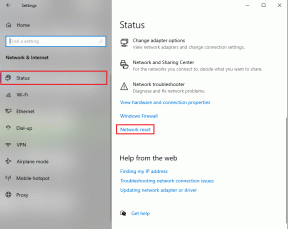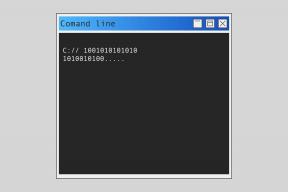Cara Posting di Instagram melalui PC atau Laptop
Bermacam Macam / / December 02, 2021
Instagram baru-baru ini memperbarui versi aplikasi selulernya yang memungkinkan pengguna memposting gambar dan menjelajahi postingan di layanan berbagi foto tanpa perlu menginstal aplikasi Instagram di perangkat mereka.

Aplikasi berbagi foto milik Facebook memiliki lebih dari 700 juta pengguna yang sekarang memiliki kemampuan untuk memposting foto di jejaring sosial tanpa aplikasi.
Sebelum pembaruan ini, pengguna yang masuk ke aplikasi web Instagram hanya dapat menelusuri, menyukai, berkomentar, mencari, dan melihat notifikasi, tetapi tidak dapat memposting gambar.
Sekarang, dengan pembaruan yang diluncurkan, pengguna juga mendapatkan ikon 'kamera' seperti yang muncul di aplikasi Instagram, yang memungkinkan mereka memposting gambar dari galeri perangkat mereka.
Namun, pengguna tetap tidak dapat memposting video, menggunakan filter, berbagi atau melihat cerita, dan mengakses pesan langsung dari versi web aplikasi.

Sekarang, ini mungkin kabar baik tetapi tidak untuk orang-orang yang berharap dapat memposting gambar langsung dari PC mereka.
Pengguna ini terutama termasuk mereka yang terbiasa mengklik DSLR dan ingin berbagi gambar yang sama tanpa perlu repot mengirimnya ke ponsel cerdas mereka terlebih dahulu dan mengunggahnya.
Trik Ini Akan Memungkinkan Anda Posting melalui PC
Pengguna PC dapat menggunakan trik sederhana ini untuk mendapatkan akses ke opsi berbagi foto langsung melalui PC atau Laptop mereka menggunakan aplikasi web Instagram.
Buka aplikasi web Instagram dan masuk ke layanan di tab penyamaran di Chrome dan jendela penjelajahan pribadi di Safari.
Di Chrome: Tekan (CTRL+SHIFT+I), yang akan membuka jendela pengembang di sisi kanan layar.

Di bagian atas layar pengembang, temukan ikon yang terlihat seperti 'layar tablet' — selain 'Elemen' dan klik di atasnya.
Ini pada dasarnya hanya akan mengubah tampilan situs web dari desktop ke ponsel cerdas dan menipu situs web agar berpikir bahwa itu diakses melalui ponsel cerdas.

Ikon kamera yang digunakan untuk mengunggah gambar akan tersedia di bagian bawah layar, yang sekarang dapat digunakan untuk mengunggah gambar langsung dari PC Anda.
Di Safari: Pengguna harus pergi ke 'Preferensi' lalu ke 'Lanjutan' dan centang kotak yang bertuliskan 'Tampilkan menu Kembangkan di bilah menu'.
Buka jendela penjelajahan pribadi baru dan atur 'User Agent' untuk Safari sebagai 'iOS 10 — iPhone' dari 'Develop menu'.
Anda sekarang dapat melihat ikon 'Kamera' yang digunakan untuk mengunggah foto langsung dari laptop Anda.